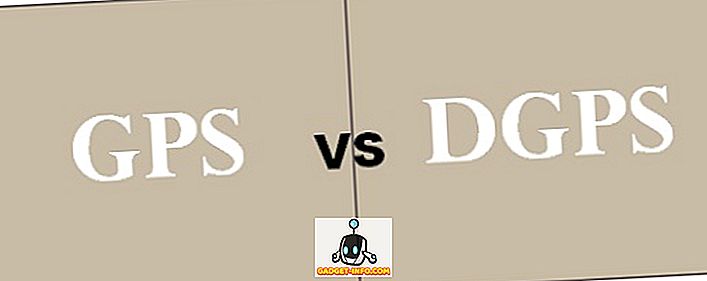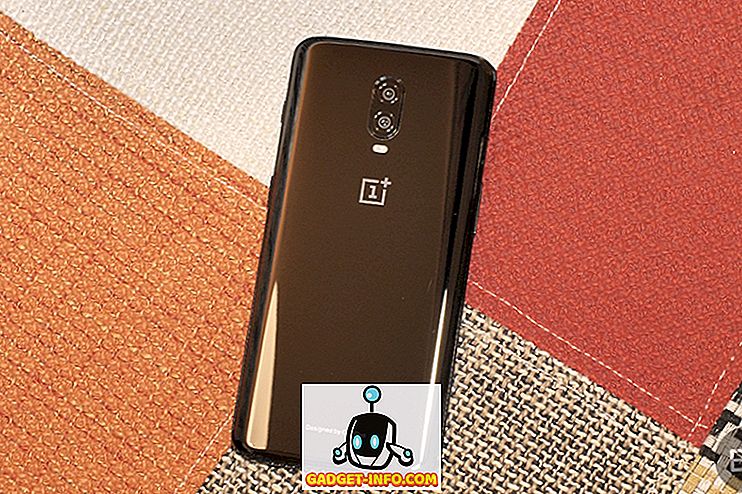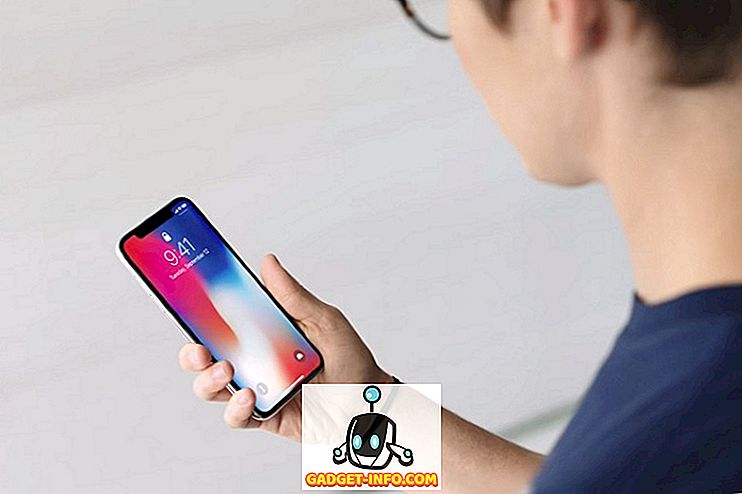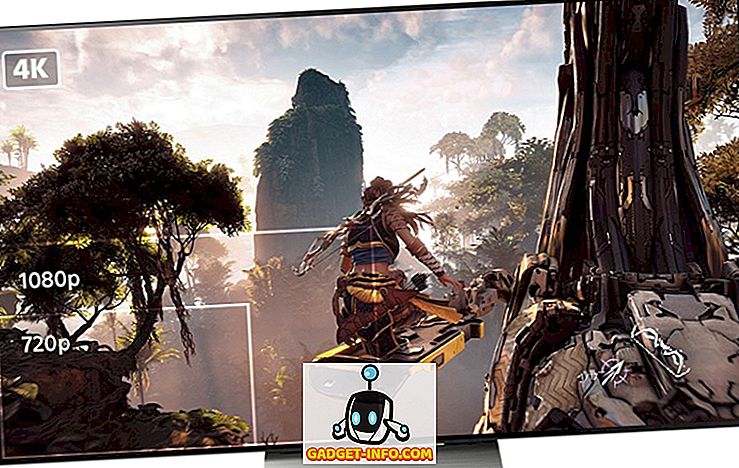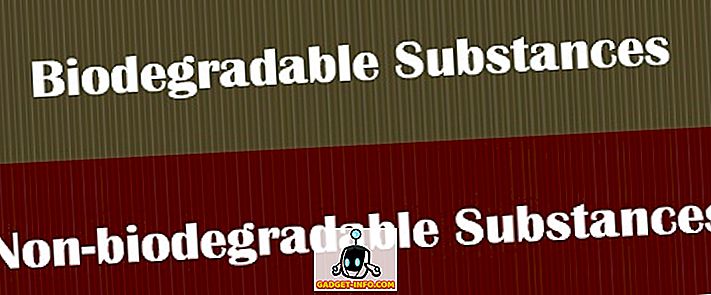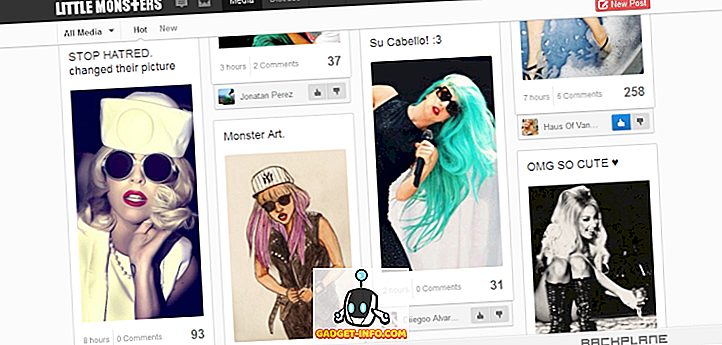Продуктите на Office 365 Personal, Home или Business са чудесни начини за достъп до всички продукти на Microsoft Office на вашия десктоп, таблет или мобилен телефон. По-добре е да купите всяка версия на Office поотделно и да въведете продуктов ключ, както бяхме използвали преди.
С Office 365 получавате безплатни актуализации при всяко пускане на нова версия и е много лесно да преместите копието на Office от един компютър на друг. Ако имате Home или Business, можете да инсталирате Office на няколко машини без проблеми.
По подразбиране обаче Office 365 инсталира 32-битови версии на Office на системи. Предполагам, че правят това за целите на съвместимостта. Въпреки това, повечето съвременни компютри поддържат 64-битова версия и имат инсталирани 64-битови операционни системи, така че защо да инсталирате 32-битов софтуер, ако можете да го избегнете правилно?
В тази статия ще ви покажа как можете да инсталирате 64-битовата версия на Office с помощта на Office 365.
Стъпка 1 - Деинсталирайте текущата версия на Office
Първо, как можете да разберете дали използвате 32-битовата версия на Office или не? Е, това е лесно. Просто отворете Task Manager . Можете да го направите, като използвате клавишната комбинация CTRL + SHIFT + ESC или като щракнете с десния бутон върху бутона Старт и изберете диспечера на задачите.

Всяка програма, която има (32 битов) текст, изброени вдясно от името на програмата, е 32-битово приложение. Както виждате, моята версия на Excel в момента е 32-битова. Преди да можем да направим това, трябва да деинсталираме текущата версия на Office. Най-доброто от инсталирането и деинсталирането на Office 365 е, че те са много по-бързи от старите дни, в които ще са необходими 30 минути за инсталиране на Office.

Кликнете върху Старт, след това върху иконата Настройки (икона на зъбно колело), след това върху Приложения и след това превъртете надолу, докато не видите Microsoft Office 365 . Кликнете върху това и след това върху Деинсталиране .

Не би трябвало да отнеме повече от няколко минути, за да деинсталира Office. След като го направите, трябва да влезете в Office 365. Ако използвате личните или домашните версии, можете да отидете в stores.office.com. Влезте с помощта на вашия Microsoft ID и след това кликнете върху името си горе и след това върху Моят профил .

След това ще видите бутона за инсталиране в горния ляв ъгъл. Тук ще ви разкажем и колко инсталации сте използвали в момента.

Сега тази стъпка е важна. Не харесвате големия бутон Инсталиране вдясно! Вместо това трябва да кликнете върху Language, 32/64-bit и други опции за инсталиране .

На следващия екран ще можете да изберете версията на Office, която искате да инсталирате. Аз обикновено просто изберете Office - 64-битов . Можете също да изберете от Office Insider, който по същество ви позволява да получите най-новите версии преди всички останали. Тези версии обаче могат да имат и повече грешки. Бавното обикновено е по-стабилно от Бързото .

Това е всичко. Сега той трябва да инсталира Office и трябва да е добре да отидете с 64-битовата версия.

На последно място, можете да проверите, като се върнете към диспечера на задачите и да забележите, че сега 32-битовата версия е изчезнала от името на програмата.

По мое мнение 64-битовият софтуер работи по-добре на 64-битов хардуер. Трябва да имате по-малко сривове и по-малко проблеми като цяло. Наслади се!